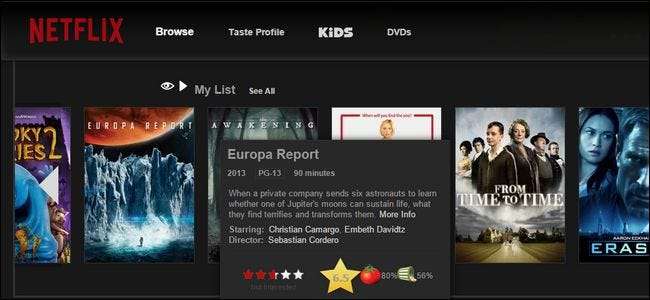
Om du tittar på mycket Netflix ger Flix Plus en verklig schweizisk armékniv som förbättrar hela surf- och tittupplevelsen. Läs vidare när vi lyfter fram de många orsakerna till att det är dumt att titta på Netflix utan det.
Vad är Flix Plus?
Flix Plus är en Chrome-förlängning som omarbetar Netflix-webbläsarupplevelsen för att skapa en mer strömlinjeformad upplevelse, ger anpassningsbara tangentbordsgenvägar, möjligheten att dölja innehåll som du inte är intresserad av, automatiskt dolda spoilerbilder sammanfattande text och förhandsvisningar och integrerade filmbetyg tillhandahålls av IMDB och Rotten Tomatoes.
Även om många människor tittar på Netflix på sina surfplattor eller HDTV nuförtiden, även om du inte rutinmässigt tittar på Netflix på din stationära eller bärbara dator, är vi fortfarande benägna att starkt rekommendera tillägget bara för det överlägsna verktyget för surfning och innehållsval, genom att alla medel, hitta vad du vill titta på på din bärbara dator och släng det sedan till din Chromecast med din smartphone. För att uppriktigt sagt, när du faktiskt tittar på din film eller TV-show är upplevelsen praktiskt taget identisk på alla enheter utom processen plockning vad du vill titta på är realtidssänkningen i Netflix-upplevelsen. Att hjälpa dig att rensa innehållet är där Flix Plus verkligen lyser.
Dessutom är vi särskilt förtjust i Flix Plus-tillägget, för det är inte bara ett användbart verktyg med många funktioner utan det är gjort av våra vänner på Lifehacker . Med tanke på det stora antalet skissartade tillägg av tvivelaktig kvalitet i Chrome Web Store är det riktigt trevligt att njuta av en förlängning från personer som vi personligen känner och litar på.
Vi börjar vanligtvis våra olika recensioner och handledning med installationsinstruktioner, men i fallet med Flix Plus är det en installation med ett klick som alla andra webbläsartillägg i Chrome Web Store. Besök bara tilläggssidan här och sedan ser vi på att konfigurera det.
Konfigurationsalternativ
När du har installerat tillägget besöker du Netflix.com och loggar in. Omedelbart kommer du att märka att saker och ting är annorlunda eftersom tillägget har ganska många standardinställningar. Din personliga lista över sparade titlar visas tydligt högst upp på sidan, till exempel, och alla popup-informationsrutor nu.
Medan du omedelbart kan börja utforska, rekommenderar vi att du kolla in konfigurationssidan först. Du får se varför om ett ögonblick. För att komma åt konfigurationsalternativen leta efter den röda skiftnyckeln i adressfältet medan du är på Netflix-webbplatsen.
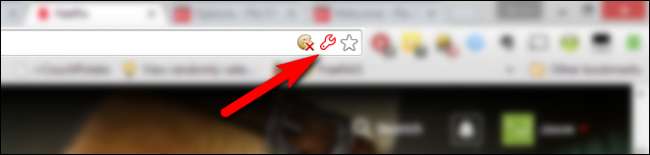
Konfigurationsalternativen öppnas i en ny flik. Hands down, och vi försäkrar dig att vi inte är hyperboliska, Flix Plus har det bästa alternativet som vi har sett i några tillägg som vi någonsin har granskat eller testat. Vad får oss att säga en sådan sak? Titta på det.
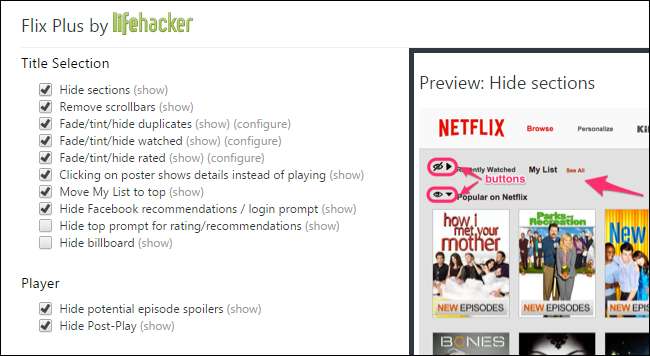
Varje alternativ är snyggt ordnat efter vad det påverkar, tydligt märkt, och det här är den del som helt överraskade (och ärligt glädde oss) varje enskilt alternativ har en (visa) alternativ bredvid det att, om du svävar över det, kommer det att ge dig en fullständig förhandsgranskning av vad exakt alternativet ändras.
Om du till exempel ser posten i Player märkt "Hide potential episode spoilers" och du är som "Huh, det låter bra för mig. Jag hatar spoilers. Vad gör det dock? ” Du behöver inte kryssa i rutan och sedan krossa med att ladda och lossa innehåll för att försöka se vad det ändras. Sväva bara över (visa) i slutet av posten så får du den här mycket tydliga förhandsgranskningen som belyser vad alternativet ändras.

Det är uppenbart att alternativet gömma spoilers, enligt förhandsgranskningsexemplet, döljer kommande avsnittnamn, avsnittsminiatyrer och avsnittssammanfattningar. Med tanke på att en stor del av vårt jobb här på How-To Geek är att testa programvara, utforska menyer och alternativ och dechiffrera dåligt skrivna programinstruktioner och menyer, kan vi inte berätta hur trevligt det är att ha en ren och väl kommenterad skärmdump bifogad till varje alternativet gör saker. Om du vill verkligen komma in där och granska skärmdumparna, känn dig fri: alternativets skärmdumpar är alla tillgängliga i full upplösning på GitHub-sidan här .
Inte bara gör Flix Plus det väldigt enkelt att manipulera information inom Netflix genom att ändra förhandsvisningar, lägga till information i förhandsvisningar, dölja innehåll du har tittat på och liknande, men det gör det också enkelt att säkerhetskopiera den sparade bevakningslistan såväl som din faktiska Netflix-betyg (för dig som gillar att ha kontroll över dina data eller vill använda dina Netflix-betyg i ett slags projekt).
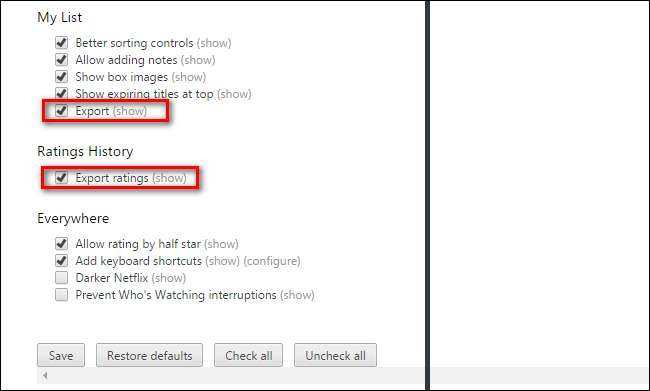
De flesta alternativ är markerade som standard, men det finns några som vi rekommenderar att du växlar direkt. I avsnittet Titelval, växlar du ”Dölj skylt” för att bli av med det enorma skyltutrymmet högst upp på skärmen.
Vi föreslår också att du växlar till Darker Netflix-alternativet i avsnittet Överallt; Detta ger datorn Netflix-surfupplevelse ett mer liknande utseende som surfplattans surfplatta / smartphone. Det är en liten sak men det ser så mycket bättre ut i ett mörkare färgschema.
När du har utforskat konfigurationsskärmen och gjort dina första tweaks, återvänd till Netflix och börja surfa. Du kommer att bli förvånad över hur mycket mjukare Netflix-upplevelsen är när du kan dölja dupliceringsförslag, filmer som du alltid har sett / betygsatt är nedtonade / tonade och extra betyg ligger precis vid dina fingertoppar.
Har du ett tips eller trick för en bättre Netflix- eller streamingmedieupplevelse? Skicka ett mejl till oss på [email protected] så ser du det kanske på förstasidan.







